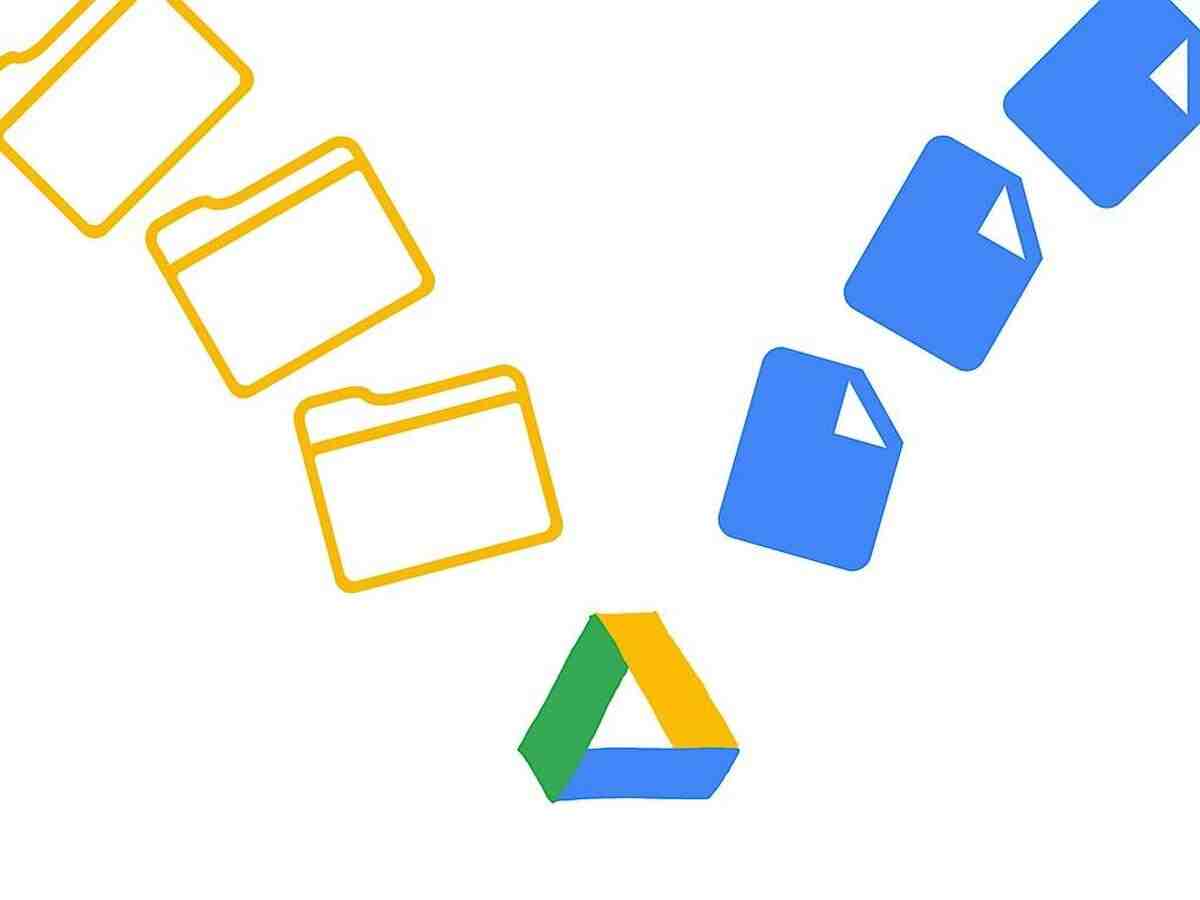Dowiedz się, jak udostępniać pliki i foldery innym osobom oraz jak tworzyć udostępnione dokumenty na Dysku Google, korzystając z tych prostych sztuczek.
Jako jedna z głównych usług przechowywania w chmurze, Dysk oferuje wiele opcji, które pozwalają nam udostępniać pliki na Dysku Google innym osobom, nawet bez konta Gmail. Pozwala nam to między innymi edytować dokumenty udostępnione wszystkim, którym udostępniliśmy dany dokument, a także foldery i pliki w formatach kompresji (ZIP, RAR, DMG, ISO itp.). Kilka tygodni temu pokazaliśmy Ci pięć interesujących sztuczek dotyczących Dysku Google. Dziś nauczymy Cię, jak w prosty sposób udostępniać pliki i foldery na Dysku Google.
Jak udostępniać foldery na Dysku Google?
Proces udostępniania folderów na Dysku Google jest bardzo prosty. Gdy znajdziemy się w naszej przestrzeni dyskowej na Dysku Google, klikniemy prawym przyciskiem myszy odpowiedni folder i klikniemy Udostępnij.
Następnie pojawi się okno ze spersonalizowanym linkiem do udostępnienia folderu innym osobom oraz rozwijanym menu, za pomocą którego możemy ręcznie dodawać osoby poprzez adres Gmail.

Jak udostępniać pliki na Dysku Google?
W przypadku plików procedura jest dokładnie taka sama, jak w przypadku plików. Musimy tylko kliknąć prawym przyciskiem myszy plik, o którym mowa, i kliknąć Udostępnij lub Pobierz łącze do udostępnienia.
Należy podkreślić, że jeśli dany plik jest zgodny z którąkolwiek z aplikacji Google (Google Docs, Google Sheets…), użytkownicy, którym udostępniliśmy plik, będą mogli go otworzyć bez konieczności pobierania, chociaż nie będą w stanie wchodzić w interakcje z.
Jak zmienić uprawnienia na Dysku Google?
Podczas udostępniania określonego pliku lub folderu innym użytkownikom Dysk Google oferuje kilka opcji, które pozwalają nam zmienić uprawnienia do przeglądania, edycji lub pobierania udostępnionego elementu.
Niezależnie od tego, czy jest to folder czy plik, aby zmienić uprawnienia elementu, będziemy musieli kliknąć listę rozwijaną Dowolny użytkownik z linkiem, który zostanie nam pokazany, gdy zobaczymy udostępniony element i wybierz jedną z dostępnych opcji : możesz zobaczyć, możesz edytować i komentować pliki.
Wreszcie, jeśli chcemy zawetować innych użytkowników przed domyślną modyfikacją uprawnień do określonego dokumentu lub folderu, będziemy musieli aktywować opcję Nie zezwalaj redaktorom na zmianę dostępu i dodawanie nowych użytkowników, które będą wyświetlane tuż pod koniec wyskakujące okienko Udostępnij.

Jak utworzyć udostępniony dokument na Dysku Google?
Jak wskazaliśmy w poprzednich sekcjach, Dysk Google oferuje możliwość udostępniania plików zgodnych z aplikacjami Google. W szczególności aplikacja umożliwia tworzenie udostępnionych dokumentów z Dokumentów Google, Arkuszy kalkulacyjnych Google i Prezentacji Google.
Aby utworzyć udostępnione dokumenty na Dysku, proces jest taki sam, jak podczas udostępniania plików, z tym wyjątkiem, że w sekcji Dowolny użytkownik z linkiem będziemy musieli wybrać opcję Może edytować.
Po udostępnieniu dokumentu innym użytkownikom za pośrednictwem udostępnionego łącza lub przez Gmaila, edycja będzie tak łatwa, jak uzyskanie dostępu do dokumentu i rozpoczęcie dodawania odpowiednich zmian. W przypadku, gdy kilku użytkowników zbiegnie się w tej samej sesji, każda zmiana zostanie odzwierciedlona kolorem, który będzie zależał od liczby użytkowników.